
ناھايىتى ئاز ئۇچرايدىغان تونۇشتۇرۇشتا ئادەتتىكى تېكىست ۋە ماۋزۇلاردىن باشقا ھېچقانداق قوشۇمچە ئېلېمېنتلار يوق. رەسىم, سان, رەسىملەر ۋە باشقا نەرسىلەرنى ئارتۇقچە قوشۇشىڭىز كېرەك. ھەمدە قەرەللىك ھالدا ئۇلارنى بىر تام تەسۋىردىن يەنە بىر تامچە يۆتكىلىشى مۇمكىن. ئۇنى بەك ئۇزۇن ۋە كۈچلۈك قىلالايسىز. تەلىيىمىزگە, بۇ ۋەزىپىنى ئورۇنلاشتۇرۇشقا قۇلايلىق يارىتىش مۇمكىن.
گۇرۇپپىنىڭ ماھىيىتى
بارلىق mS Office ھۆججەتلىرى بىلەن گۇرۇپپىلار تەخمىنەن ئوخشاش. بۇ ئىقتىدار ھەر خىل نەرسىلەرنى بىر-بىرىگە ئۇلايدۇ, شۇنداقلا بۇ ئامىللارنى كۆپەيتكەن شۇنداقلا بەتكە يۆتكىلىپ, مەخسۇس مەخسۇس ھەرىكەتلىنىدىغان ھالدا بىر ئىشنى قىلىش ئاسان.گۇرۇپپا جەريانى
ھازىر ئوخشىمىغان زاپچاسلارنى گۇرۇپپىلاش تەرتىپىنى ئويلىشىشقا ئەرزىيدۇ.
- ئالدى بىلەن سىز بىر تام تەسۋىرگە لازىملىق بۇيۇملارنى ئېلىشىڭىز كېرەك.
- ئۇلار ئېھتىياجغا ئاساسەن بولۇپ, ئۇلار شۇنىڭدىن باشلاپ ئۇلاردىن باشلاپ ئۇلارنىڭ ئورنىنى بىرلا جىپتىغا تۇغقان.
- ھازىر ئۇلار چاشقىنەك بىلەنلا گەۋدىلىنىشى كېرەكلىكىنى, پەقەت زۆرۈر قىسىملەرنى ئىگىلىشى كېرەك.
- كېيىنكى ئىككى خىل ئۇسۇل. تاللانغان ئوبيېكتنى ئەڭ ئاسان - تاللانغان جىسىملارنى ئوڭ چېكىپ «سۈرتۈش» پىشاڭلىق تىزىملىكىنى تاللاڭ.
- «سىزىش قوراللىرى» دا «تىپ» بەتكۈچىنىمۇ ھېسابلىسىڭىز بولىدۇ. بۇ يەردە «سىزىش» بۆلۈنگەن بۆلىكىدە «گۇرۇپپا» ئىقتىدارى بولىدۇ.
- تاللانغان جىسىملار بىر تەركىبكە بىرلەشتۈرۈلىدۇ.






ھازىر جىسىملار مۇۋەپپەقىيەتلىك توپلىنىۋاتىدۇ, ئۇلارنى ھەر قانداق شەكىلدە ئىشلىتىشكە بولىدۇ - كۆپەيتىش, سىيرىلىپ چۈشۈڭ.
قۇرۇلغان جىسىملار بىلەن ئىشلەڭ
ئۇنىڭدىن كېيىن, بۇ خىل زاپچاسلارنى قانداق تەھرىرلەش ھەققىدە سۆزلىشىڭىز ھەققىدە سۆزلىشىڭىز كېرەك.
- گۇرۇپپىلارنى بىكار قىلىش ئۈچۈن, سىز يەنە بىر ئوبيېكتنى تاللىشىڭىز ھەمدە «Unuproup» ئىقتىدارىنى تاللىشىڭىز كېرەك.
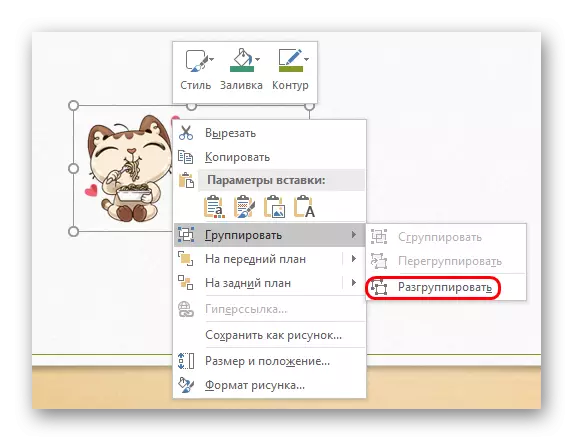
بارلىق تۈرلەر مۇستەقىل ئاساسىي زاپچاسلار بولىدۇ.
- ئەگەر ئىلگىرى ئىتتىپاق تەرىپىدىن ئېلىپ كېتىش بولسا «ھۆرمەت» ئىقتىدارىنىمۇ ئىشلىتەلەيسىز. بۇ ئىلگىرى بارلىق قۇرۇلغان بۇيۇملارنى ئۇلاڭ.
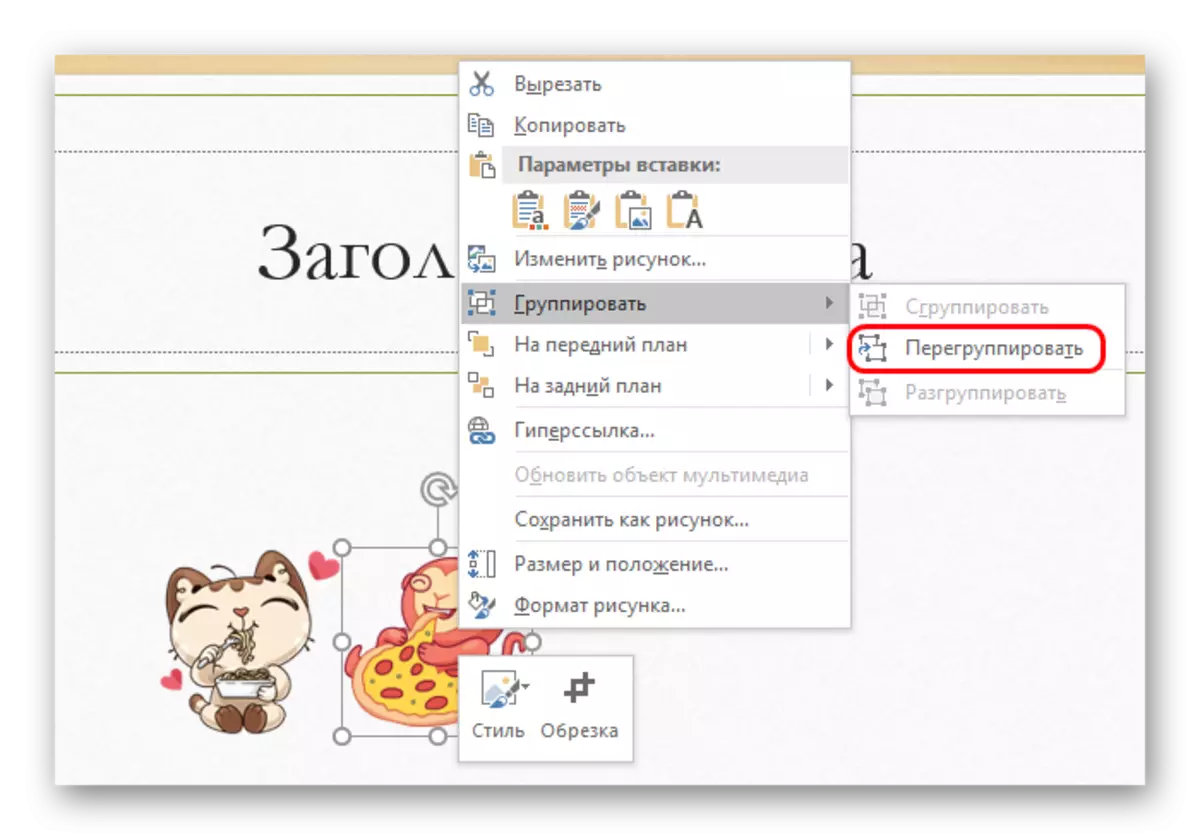
ئەگەر قوشۇلغان ئەھۋال ئاستىدا بۇ ئىقتىدارنىڭ بىر-بىرىگە سېلىشتۇرغاندا, بۇ ئىقتىدارنىڭ بىر-بىرىگە مۇناسىۋەتلىك بولۇشى كېرەك.
- ئىقتىدارنى ئىشلىتىش ئۈچۈن بارلىق نەرسىلەرنى تاللاش كېرەك, ئۇ ئىلگىرى گۇرۇپپىنىڭ بىر قىسمى »نى چېكىڭ.
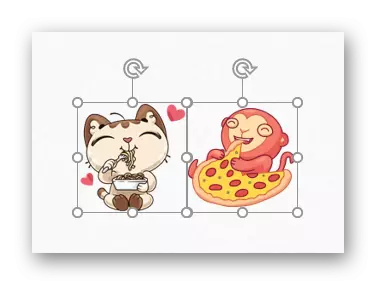
ئۆلچەمسىز گۇرۇپپىلاش
ئەگەر مەلۇم سەۋەبلەر تۈپەيلىدىن ئۆلچەملىك ئىقتىدار ماس كەلمىسە, ئۇششاق-چۈششەك بولمىغان ئۇسۇلنى قوللانسىڭىز بولىدۇ. ئۇ پەقەت رەسىملەرگە ماس كېلىدۇ.
- ئالدى بىلەن سىز ھەر قانداق گرافىك تەھرىرلىگۈچ كىرگۈزۈشىڭىز كېرەك. مەسىلەن, بوياق ئورنىتىڭ. رەسىمنى ئۇلاش ئۈچۈن كېرەكلىك ھەر قانداق ئادەمنى قوشۇش كېرەك. بۇنى قىلىش ئۈچۈن پروگرامما خىزمەت كۆزنىكىدىكى رەسىملەرنى سۆرەيدىغان يېتەرلىك.
- كونترول كۇنۇپكىسى قاتارلىق MS Office سانلىرىنىمۇ كۆپەيتەلەيسىز. بۇنى قىلىش ئۈچۈن, ئۇلارنى تونۇشتۇرۇشقا ئىشلىتىلىشى, تاللاش قورال ۋە مائاش قوراللىرىنى ئىشلىتىپ قىستۇرما قىستۇرما دە.
- ھازىر ئۇلار چوقۇم ئىشلەتكۈچى ئېھتىياجغا ئاساسەن بىر-بىرىگە مۇناسىۋەتلىك بولۇشى كېرەك.
- نەتىجىنى تېجەشتىن بۇرۇن, پەلەمپەينىڭ رەسىم چوڭلۇقىنى كېسىشكە ئەرزىيدۇ, شۇڭا رەسىمنىڭ ئەڭ چوڭلۇقىدىكى ئەڭ چوڭلۇقى.
- ھازىر رەسىمنى ساقلىشىڭىز ۋە تونۇشتۇرۇشنى تاللاڭ. بارلىق زۆرۈر ئېلېمېنتلار بىرلىكتە ھەرىكەت قىلىدۇ.
- تەگلىكنى ئۆچۈرۈۋېتىشنىڭ ئېھتىياجى بولۇشى مۇمكىن. بۇنى ئايرىم ماقالىدە تاپقىلى بولىدۇ.

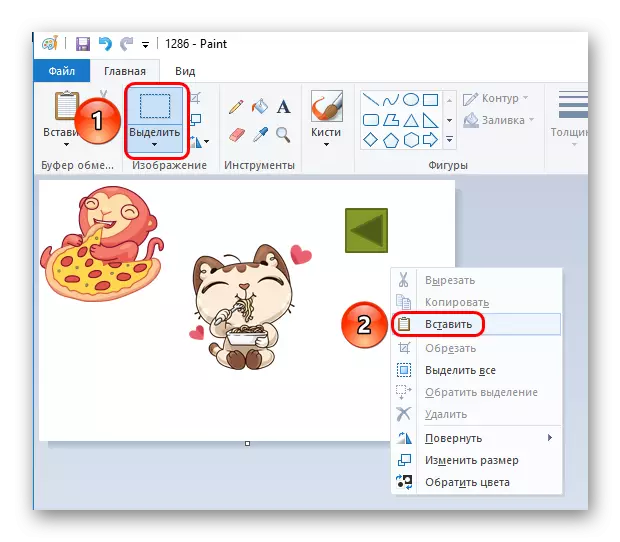
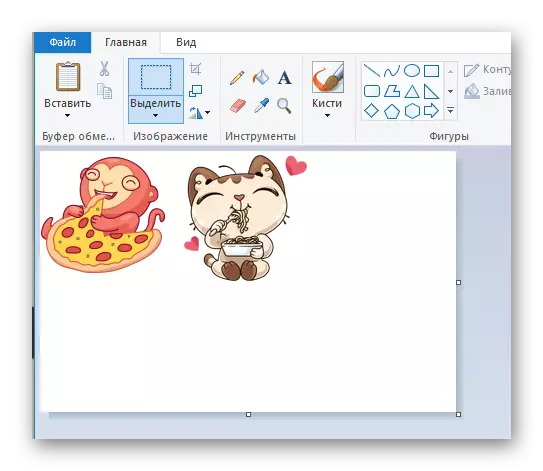
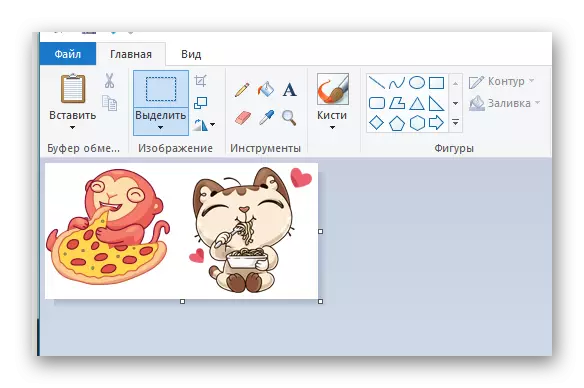
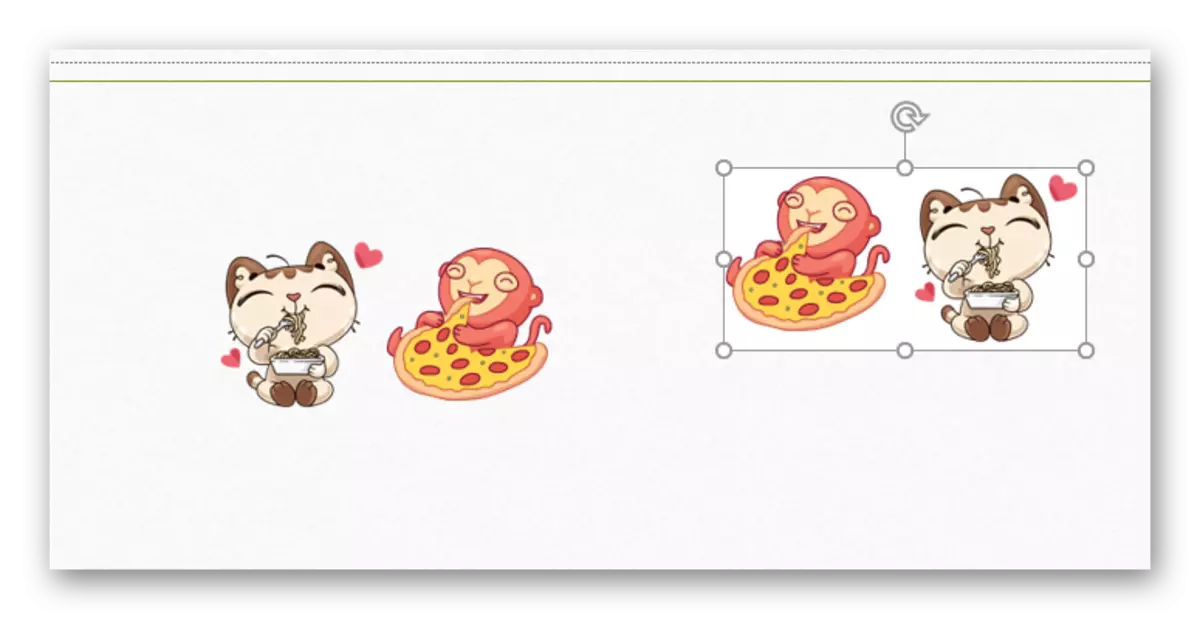
دەرس: PowerPoint دىكى ئارقا كۆرۈنۈشنى قانداق ئۆچۈرۈش
نەتىجىدە, بۇ ئۇسۇل تام تەسۋىرنى بېزەش ئۈچۈن قىتئە ئېلېمېنتلىرىنى بىرلەشتۈرۈش ئىختىيارى. مەسىلەن, ئوخشىمىغان ئېلېمېنتلاردىن چىرايلىق رامكا قىلالايسىز.
قانداقلا بولمىسۇن, ئۇلىنىشلار قوللىنىشقا ماس كېلىدىغان جىسىملارنىڭ قوللىنىلىشىغا ئېھتىياجلىق بولسىڭىز, بۇ ئەڭ ياخشى تاللاش ئەمەس. مەسىلەن, كونترول تورىنى شۇنداق بىر ئوبيېكتىپ بولىدۇ, ئېكران تاختىسى ئۈنۈملۈك ئىشلىتىلىدۇ.
بۇنىڭدىن باشقا
گۇرۇپپىلاش ئىلتىماسى ھەققىدىكى بىر قانچە قوشۇمچە ئۇچۇرلار.
- بارلىق تۇپراقلار مۇستەقىل ۋە شەخسىي تەركىبلەر بولۇپ, گۇرۇپپىلاش پەقەت يۆتكىلىپ كۆچۈرگەندە ئۇنىڭ ئورنىنى بىر-بىرىگە تۇغقان.
- يۇقىرىغا ئاساسەن, چاپلانغان كونترول كۇنۇپكىسى ئايرىم بولىدۇ. Shore مەزگىلىدە ئۇلارنىڭ ھېچقايسىسىنى چېكىشكە يېتىش يېتەرلىك. ئالدى بىلەن بۇ كونترول كۇنۇپكىسىغا مۇناسىۋەتلىك.
- بۇ گۇرۇپپىنىڭ ئىچىدىكى كونكرېت جىسىمنى تاللاش ئۈچۈن, سىز بىر قوش چاشقىنەكنى بىر قوش چاشقىنەك كۇنۇپكىسىنى بېسىڭ - بۇ گۇرۇپپىنى ئۆزى تاللاشقا ئېھتىياجلىق, ئاندىن ئىچىدىكى نەرسە. بۇ ئايرىم تەڭشەكلەرنىڭ ھەر بىر زاپچاسقا, بارلىق ئىتتىپاققا ئەمەس. مەسىلەن, ئۇششاق ئۇلانمىلار.
- تۈرلەرنى تاللىغاندىن كېيىن بۇ گۇرۇپپىنى ئىشلەتكىلى بولىدۇ.

بۇنىڭ سەۋەبى ھەمىشە تاللانغان زاپچاسلارنىڭ بىرى «مەزمۇن رايونى» غا قىستۇرۇلغان. بۇ خىل خىل شەرتلەر بىر نۇسخىدىكى بىر نۇسخىسى بۇ سىستېما پۈتمۇكى بولمايدۇ, چۈنكى ئىقتىدار توسىدۇ. شۇڭا زۆرۈر زاپچاسلارنى قىستۇرۇشتىن بۇرۇن «مەزمۇن رايونى» نىڭ باشقا «مەزمۇن رايونى بىلەن ئالدىراش بولۇشىغا كاپالەتلىك قىلىش كېرەك.
- گۇرۇپپا رامكىسىنى سوزۇلغان بولسىڭىز, ئىشلەتكۈچى ھەر بىر تەركىبنى ئايرىم-ئايرىم-ئايرىم سوزۇلغاندەك, چوڭلۇقى مۇۋاپىق تەرەپتە ئۆسىدۇ. يولدا, كونترول تاختىسى قۇرغاندا, ھەر بىر كۇنۇپكىنىڭ چوڭ-كىچىكلىكىگە كاپالەتلىك قىلىش ئۈچۈن قولدا كېلەلەيدۇ. ئوخشىمىغان يۆنىلىشتە سوزۇلۇش سىزنىڭ ھەممىسىنىڭ ھەممىسىنىڭ بىللە تۇرۇشىغا كاپالەتلىك قىلىشىڭىزغا كاپالەتلىك قىلىدۇ.
- سىز مۇتەيلەش - رەسىم, مۇزىكا, سىن قاتارلىقلارغىچە ئۇلىسىڭىز بولىدۇ.
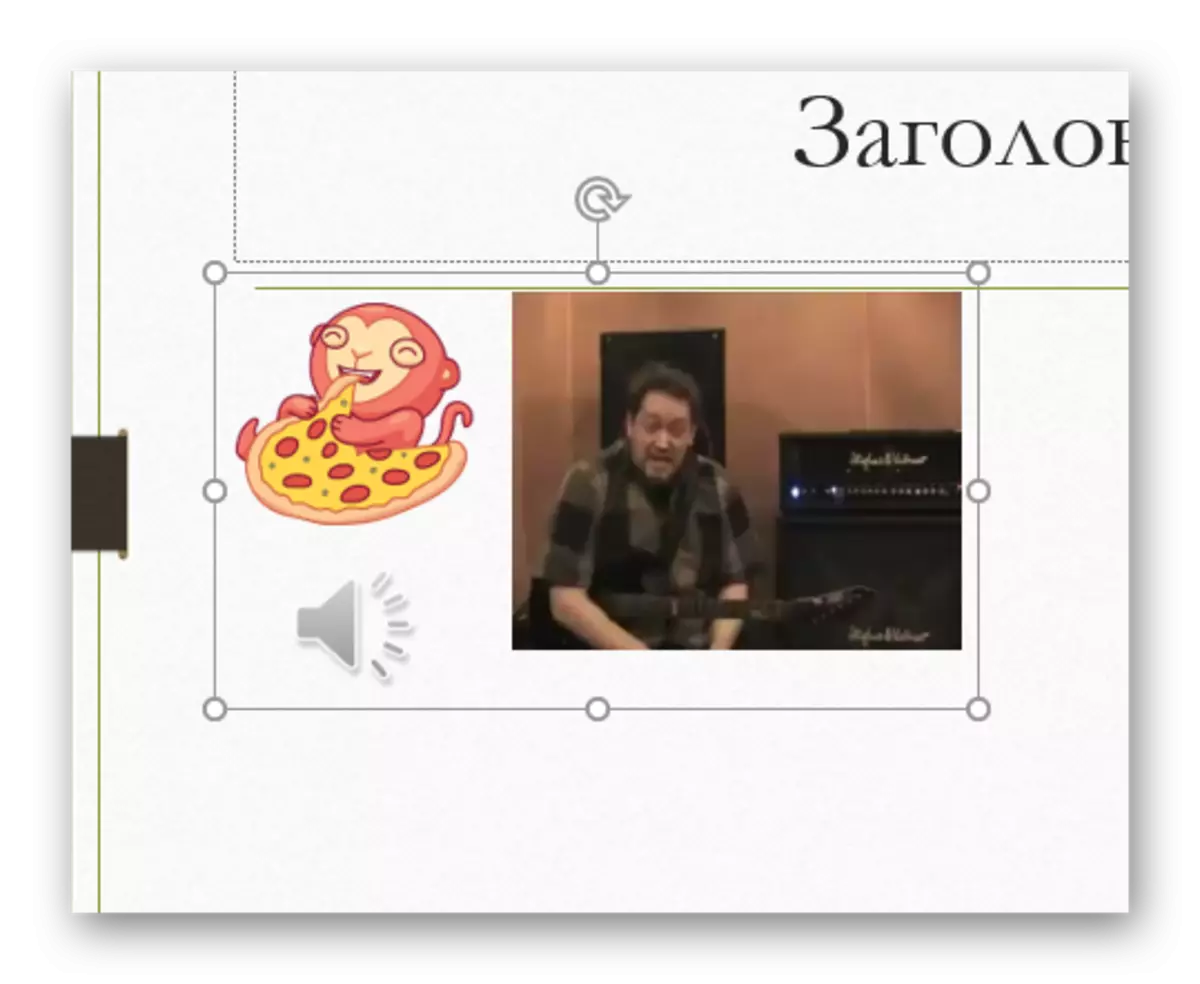
گۇرۇپپىنىڭ سپېكتىسىغا كىرگۈزۈلمىگەن بىردىنبىر نەرسە تېكىست بىلەن بىر ساھە. ئەمما بۇ يەردە بىر مۇستەسنا بار - بۇ سۆز. بۇ سىستېمىنىڭ رەسىم سۈپىتىدە بىر رەسىم تەرىپىدىن تونۇلغان. شۇڭا ئۇنى باشقا ئېلېمېنتلارغا باغلىق.
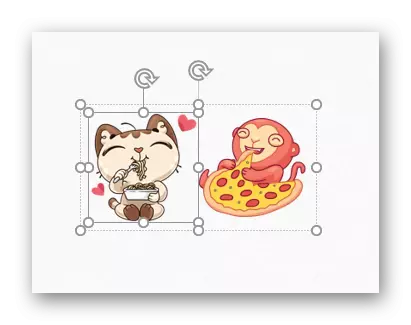
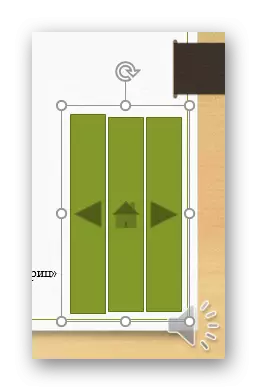

خۇلاسە
كۆرگىنىڭىزدەك, گۇرۇپپا تونۇشتۇرۇشنىڭ ئىچىدىكى جىسىملار بىلەن ئىشلەش جەريانىنى كۆرۈنەرلىك ئاسانلاشتۇردى. بۇ ھەرىكەتنىڭ مۇمكىنچىلىكى ناھايىتى يۇقىرى بولۇپ, بۇ ئارقىلىق ئوخشىمىغان ئېلېمېنتلاردىن تارتىش ئوبزەكلىرىنى قۇرالايسىز.
